更新时间:2022-05-07 GMT+08:00
下载数据集到OBS
当用户订阅或申请订阅了数据集且该订阅申请已审批通过,用户可以手动将数据集下载到OBS。
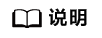
- 已成功订阅的数据集在有效期内可以多次下载,无需再发起订阅流程。
- 数据集订阅成功后,数据集中数据有变化时详细介绍请参见消息提醒介绍。
- 订阅的数据集审批完成后,系统提供自动下载功能。仅本租户下第一位用户订阅该数据集时,会自动下载。
- 单个下载
- 下载数据集的入口。
- 在数据集服务界面,选择。在需要下载的数据集对应的“操作”列下单击“我要下载”。
- 在数据集服务首页,单击需要下载的数据集的名称,在数据集详情页面的,单击
 。
。
- 在“下载”界面,选择下载OBS路径,单击“下一步”。
- 选择下载方式。
- 全量下载:下载此数据集下的全部内容。
- 自定义下载:选择基于行和列进行下载数据集的部分内容。
- 勾选“是否下载”列下的复选框。
- 单击条件筛选列下的
 ,选择运算符,输入值。
,选择运算符,输入值。 - 单击“添加”。
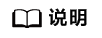
不需要时可以单击操作列下的“取消”。
- 单击“下载”。
- 在“确认”对话框,单击“确认”。
- (可选)单击已订阅数据集列表右上角的
 ,刷新下载进度。
,刷新下载进度。 - (可选)数据集下载成功后,单击已下载数据集左侧的
 ,查看数据集下载信息,例如,下载方式、存储路径等。
,查看数据集下载信息,例如,下载方式、存储路径等。
- 下载数据集的入口。
- 批量下载
- 在数据集服务界面,选择。
- 在需要下载的数据集前面的复选框勾选一个、多个或是全部,单击右上角的“批量下载”。
- 在“批量下载”界面,核对待下载的数据集信息无误后,单击“下一步”。
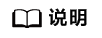
- 批量下载不支持自定义方式下载。
- 若选择的有暂时不需要下载的数据集,在对应“操作”列下单击“删除”。
- 选择下载OBS路径,单击“下载”。
- 在“确认”对话框,单击“确认”。
- (可选)单击已订阅数据集列表右上角的
 ,刷新下载进度。
,刷新下载进度。 - (可选)数据集下载成功后,单击已下载数据集左侧的
 ,查看数据集下载信息,例如,下载方式、存储路径等。
,查看数据集下载信息,例如,下载方式、存储路径等。
父主题: 下载数据集







